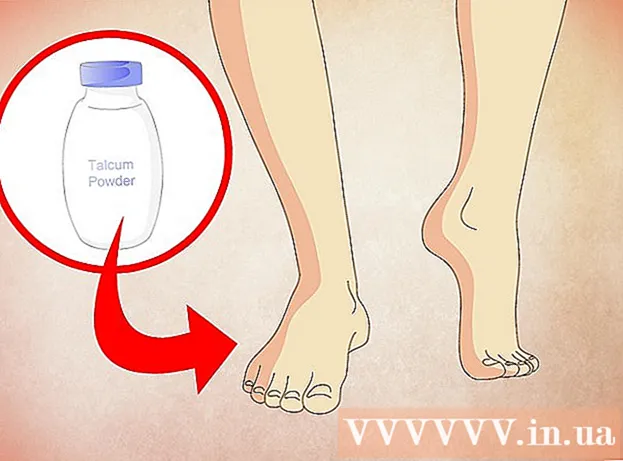लेखक:
Gregory Harris
निर्मितीची तारीख:
13 एप्रिल 2021
अद्यतन तारीख:
1 जुलै 2024

सामग्री
- पावले
- 3 पैकी 1 पद्धत: सॅमसंग क्लाउड
- 3 पैकी 2 पद्धत: Google फोटो
- 3 पैकी 3 पद्धत: EaseUS MobiSaver
- टिपा
- चेतावणी
सॅमसंग क्लाउड, गूगल फोटोज किंवा थर्ड-पार्टी मोबीसेव्हर रिकव्हरी सॉफ्टवेअर वापरून सॅमसंग गॅलेक्सीवर हटवलेले फोटो कसे पुनर्प्राप्त करायचे हे हा लेख तुम्हाला दाखवेल. सॅमसंग क्लाउड आणि गुगल फोटोंद्वारे हटवलेले फोटो पुनर्प्राप्त करणे शक्य आहे जर आपण त्यांच्या प्रती क्लाउडवर अपलोड केल्या तरच.
पावले
3 पैकी 1 पद्धत: सॅमसंग क्लाउड
 1 Android सेटिंग्ज उघडा. अॅप ड्रॉवरमधील गुलाबी पांढऱ्या गियर चिन्हावर क्लिक करा. आपण अलीकडेच आपल्या डेटाचा सॅमसंग क्लाउडवर बॅक अप घेतला असल्यास, आपण तो आपल्या फोनवरून पुनर्संचयित करू शकता.
1 Android सेटिंग्ज उघडा. अॅप ड्रॉवरमधील गुलाबी पांढऱ्या गियर चिन्हावर क्लिक करा. आपण अलीकडेच आपल्या डेटाचा सॅमसंग क्लाउडवर बॅक अप घेतला असल्यास, आपण तो आपल्या फोनवरून पुनर्संचयित करू शकता.  2 खाली स्क्रोल करा आणि निवडा मेघ आणि खाती. हे जवळजवळ पृष्ठाच्या तळाशी आहे.
2 खाली स्क्रोल करा आणि निवडा मेघ आणि खाती. हे जवळजवळ पृष्ठाच्या तळाशी आहे.  3 आयटम निवडा मेघ सेवा सॅमसंग क्लाउड पृष्ठाच्या शीर्षस्थानी.
3 आयटम निवडा मेघ सेवा सॅमसंग क्लाउड पृष्ठाच्या शीर्षस्थानी. 4 दाबा पुनर्संचयित करा. हे बटण कॉपी आणि पुनर्संचयित शीर्षकाखाली स्थित आहे.
4 दाबा पुनर्संचयित करा. हे बटण कॉपी आणि पुनर्संचयित शीर्षकाखाली स्थित आहे.  5 खाली स्क्रोल करा आणि निवडा फोटो. आपण पुनर्प्राप्तीसाठी डेटाची फक्त एक श्रेणी निवडल्यास, उर्वरित अखंड राहील.
5 खाली स्क्रोल करा आणि निवडा फोटो. आपण पुनर्प्राप्तीसाठी डेटाची फक्त एक श्रेणी निवडल्यास, उर्वरित अखंड राहील.  6 दाबा आता पुन्हा तयार करा स्क्रीनच्या तळाशी. सॅमसंग गॅलेक्सी क्लाउडमधील लेटेस्ट कॉपीवरून फोटो डाऊनलोड करणे सुरू करेल.
6 दाबा आता पुन्हा तयार करा स्क्रीनच्या तळाशी. सॅमसंग गॅलेक्सी क्लाउडमधील लेटेस्ट कॉपीवरून फोटो डाऊनलोड करणे सुरू करेल. - या प्रक्रियेस काही मिनिटे लागू शकतात.
3 पैकी 2 पद्धत: Google फोटो
 1 Google फोटो उघडा. बहु-रंगीत टर्नटेबलसह पांढऱ्या चिन्हावर क्लिक करा. जर तुम्ही तुमचे फोटो डिलीट करण्यापूर्वी तुमच्या कॅमेरा रोलची प्रत Google फोटो मध्ये सेव्ह केली असेल तर ती तिथेच राहिली पाहिजे.
1 Google फोटो उघडा. बहु-रंगीत टर्नटेबलसह पांढऱ्या चिन्हावर क्लिक करा. जर तुम्ही तुमचे फोटो डिलीट करण्यापूर्वी तुमच्या कॅमेरा रोलची प्रत Google फोटो मध्ये सेव्ह केली असेल तर ती तिथेच राहिली पाहिजे.  2 फोटो उघडण्यासाठी तुम्हाला सेव्ह करायचा आहे त्यावर क्लिक करा.
2 फोटो उघडण्यासाठी तुम्हाला सेव्ह करायचा आहे त्यावर क्लिक करा. 3 दाबा ⋮ स्क्रीनच्या वरच्या उजव्या कोपर्यात.
3 दाबा ⋮ स्क्रीनच्या वरच्या उजव्या कोपर्यात. 4 ड्रॉप-डाउन मेनू आयटममधून निवडा डिव्हाइसवर पुनर्संचयित करा. हे सॅमसंग गॅलेक्सीमध्ये फोटो परत आणेल.
4 ड्रॉप-डाउन मेनू आयटममधून निवडा डिव्हाइसवर पुनर्संचयित करा. हे सॅमसंग गॅलेक्सीमध्ये फोटो परत आणेल. - जर फोटो आधीपासूनच डिव्हाइसवर असेल तर, "डिव्हाइसवर पुनर्संचयित करा" पर्याय नसेल.
3 पैकी 3 पद्धत: EaseUS MobiSaver
 1 EaseUS MobiSaver डाउनलोड पृष्ठावर जा. तुम्हाला ते येथे मिळेल: http://www.easeus.com/android-data-recovery-software/free-android-data-recovery.html. आपण अलीकडेच आपले फोटो हटवले असल्यास, या साधनाद्वारे ते परत मिळवण्याचा प्रयत्न करा.
1 EaseUS MobiSaver डाउनलोड पृष्ठावर जा. तुम्हाला ते येथे मिळेल: http://www.easeus.com/android-data-recovery-software/free-android-data-recovery.html. आपण अलीकडेच आपले फोटो हटवले असल्यास, या साधनाद्वारे ते परत मिळवण्याचा प्रयत्न करा.  2 निळ्या बटणावर क्लिक करा मोफत उतरवा आपल्या संगणकावर फाइल डाउनलोड करण्यासाठी पृष्ठाच्या मध्यभागी.
2 निळ्या बटणावर क्लिक करा मोफत उतरवा आपल्या संगणकावर फाइल डाउनलोड करण्यासाठी पृष्ठाच्या मध्यभागी. 3 MobiSaver स्थापित करा. ऑपरेटिंग सिस्टमवर अवलंबून प्रक्रिया भिन्न असेल:
3 MobiSaver स्थापित करा. ऑपरेटिंग सिस्टमवर अवलंबून प्रक्रिया भिन्न असेल: - विंडोज - डाउनलोड केलेल्या इन्स्टॉलेशन फाईलवर डबल क्लिक करा, स्क्रीनवरील सूचनांचे अनुसरण करा आणि मोबीसेव्हर इन्स्टॉलेशन पूर्ण झाल्यावर "समाप्त" क्लिक करा;
- मॅक - इन्स्टॉलेशन फाईल उघडा, त्यानंतर मोबीसेव्हरला अॅप्लिकेशन फोल्डरमध्ये ड्रॅग करा.
 4 MobiSaver ला आपोआप सुरू होत नसेल तर लाँच करा. हे मध्यभागी + सह एक निळे चिन्ह आहे.
4 MobiSaver ला आपोआप सुरू होत नसेल तर लाँच करा. हे मध्यभागी + सह एक निळे चिन्ह आहे.  5 आपल्या संगणकाशी Android कनेक्ट करा. हे करण्यासाठी, चार्जर केबल वापरा.
5 आपल्या संगणकाशी Android कनेक्ट करा. हे करण्यासाठी, चार्जर केबल वापरा. - आपल्या संगणकावरील एका यूएसबी पोर्टमध्ये केबलचा मोठा, आयताकृती टोक घाला.
 6 दाबा प्रारंभ करा खिडकीच्या शीर्षस्थानी. MobiSaver नुकतेच डिलीट केलेला डेटा शोधत आपले डिव्हाइस स्कॅन करणे सुरू करेल, ज्यात फोटोंचा समावेश आहे.
6 दाबा प्रारंभ करा खिडकीच्या शीर्षस्थानी. MobiSaver नुकतेच डिलीट केलेला डेटा शोधत आपले डिव्हाइस स्कॅन करणे सुरू करेल, ज्यात फोटोंचा समावेश आहे.  7 स्कॅन पूर्ण होण्याची प्रतीक्षा करा. स्कॅनच्या प्रगतीचा मागोवा घेण्यासाठी मोबीसेव्हर विंडोच्या शीर्षस्थानी बार पहा.
7 स्कॅन पूर्ण होण्याची प्रतीक्षा करा. स्कॅनच्या प्रगतीचा मागोवा घेण्यासाठी मोबीसेव्हर विंडोच्या शीर्षस्थानी बार पहा.  8 टॅब उघडा गॅलरी खिडकीच्या डाव्या बाजूला.
8 टॅब उघडा गॅलरी खिडकीच्या डाव्या बाजूला. 9 आपण पुनर्प्राप्त करू इच्छित असलेले फोटो तपासा. हे करण्यासाठी, तुम्हाला हव्या असलेल्या फोटोंच्या पुढील बॉक्स चेक करा.
9 आपण पुनर्प्राप्त करू इच्छित असलेले फोटो तपासा. हे करण्यासाठी, तुम्हाला हव्या असलेल्या फोटोंच्या पुढील बॉक्स चेक करा. - सर्व फोटो एकाच वेळी निवडण्यासाठी, विंडोच्या वरच्या डाव्या कोपर्यात बॉक्स तपासा.
 10 दाबा पुनर्प्राप्त करा खिडकीच्या खालच्या उजव्या कोपर्यात. उघडणार्या विंडोमध्ये, आपल्याला फोटो जतन करण्यासाठी स्थान निवडण्याची आवश्यकता आहे.
10 दाबा पुनर्प्राप्त करा खिडकीच्या खालच्या उजव्या कोपर्यात. उघडणार्या विंडोमध्ये, आपल्याला फोटो जतन करण्यासाठी स्थान निवडण्याची आवश्यकता आहे.  11 सेव्ह डेस्टिनेशन म्हणून अँड्रॉइड निवडा. आपला फोन फायली जतन करण्यासाठी संभाव्य स्थानांपैकी एक म्हणून सूचीबद्ध केला पाहिजे. ती शोधण्यासाठी सूची खाली स्क्रोल करा.
11 सेव्ह डेस्टिनेशन म्हणून अँड्रॉइड निवडा. आपला फोन फायली जतन करण्यासाठी संभाव्य स्थानांपैकी एक म्हणून सूचीबद्ध केला पाहिजे. ती शोधण्यासाठी सूची खाली स्क्रोल करा. - आपण आपले फोटो जतन करण्यासाठी स्थान म्हणून आपल्या संगणकावर फोल्डर देखील निवडू शकता. गरज निर्माण झाल्यास, आपण त्यांना नेहमी Android वर परत हस्तांतरित करू शकता.
 12 वर क्लिक करा ठीक आहे. कार्यक्रम निर्दिष्ट ठिकाणी फोटो पुनर्प्राप्त करण्याची प्रक्रिया सुरू करेल.
12 वर क्लिक करा ठीक आहे. कार्यक्रम निर्दिष्ट ठिकाणी फोटो पुनर्प्राप्त करण्याची प्रक्रिया सुरू करेल. - पुनर्प्राप्ती प्रक्रिया पूर्ण होईपर्यंत आपला संगणक किंवा Android बंद करू नका.
टिपा
- आठवड्यातून एकदा आपल्या फोनवर नवीन पुनर्स्थापना बिंदू तयार करण्याची सवय लावा.
चेतावणी
- कृपया क्लाउडवरून कॉपी किंवा पुनर्संचयित करण्यापूर्वी आपण वाय-फाय नेटवर्कशी कनेक्ट असल्याचे सुनिश्चित करा. मोबाइल रहदारीच्या वापरामुळे दर योजनेच्या खर्चात वाढ होऊ शकते.